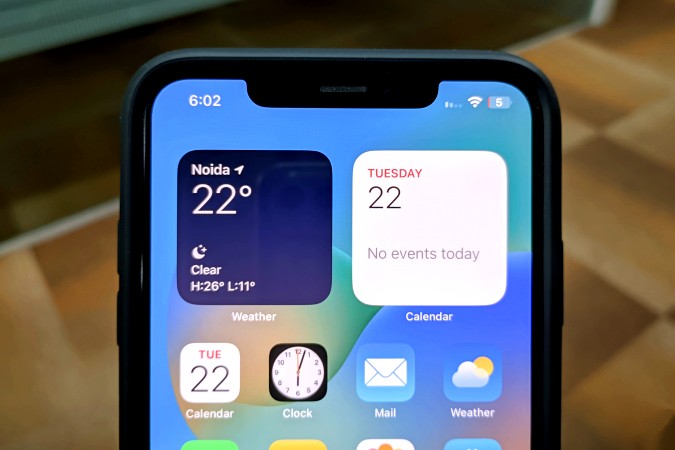Содержание
С выходом iOS 14 на iPhone появились долгожданные виджеты. Виджеты полезны и удобны, поскольку вы можете быстро просмотреть приложение, не открывая его прямо на главном экране. Apple также представила уникальный и интересный способ использования виджетов, известный как «Стек виджетов» (Smart Stacks), который позволяет добавлять несколько виджетов друг на друга, что, в свою очередь, сохраняет некоторое реальное состояние на главном экране, уменьшая беспорядок. Давайте разберемся, как использовать Widget Stack или Smart Stack на iPhone.
Примечание. Smart Stack или Widget Stack доступны в iOS 14, iPadOS 14 и более поздних версиях.
Разница между стеком виджетов и смарт-стеком
По сути, это одно и то же, с одним небольшим отличием. Интеллектуальный стек — это предварительно созданный стек или набор виджетов, которые iOS создает на основе определенных факторов, таких как установленные приложения, наиболее часто используемые приложения, местоположение, активность, время и т. д. Интеллектуальный стек может вращать виджеты в зависимости от нескольких факторов, о которых мы упоминали ранее. чтобы показать вам соответствующую информацию и держать вас в курсе событий. Он динамичен по своей природе.
Стек виджетов создается пользователем вручную и, следовательно, не является динамическим. Виджеты, которые вы выбрали и добавили в стек виджетов, не будут вращаться, а останутся неподвижными, пока вы не добавите или не удалите их. Короче говоря, они не умные.
Создайте стек виджетов на iPhone
Стек виджетов — это также тип виджета, который позволяет хранить несколько виджетов одновременно. Давайте посмотрим, как добавить стек виджетов на главный экран iPhone.
1. Перейдите на домашнюю страницу вашего iPhone, на которую вы хотите добавить стек виджетов.
2. Длительное нажатие на пустое место в любом месте, чтобы войти в режим покачивания.
3. Теперь нажмите значок плюс в левом верхнем углу экрана.
4. На странице виджетов прокрутите вниз и нажмите Smart Stack.
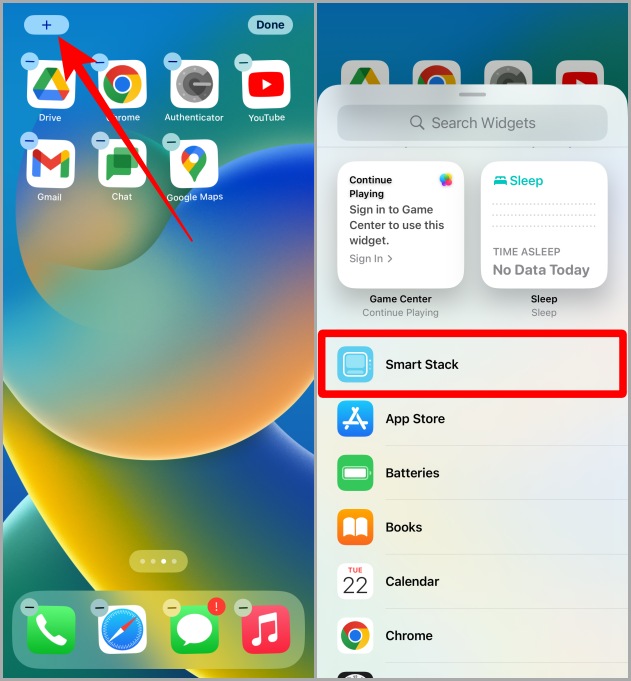
5. Выберите размер стека виджетов, проведя пальцем влево, и после подтверждения нажмите +Добавить виджет.
6. Стек виджетов будет добавлен на главный экран. Нажмите Готово для подтверждения.
Совет для профессионалов. Если у вас есть два отдельных виджета на главном экране и вы хотите создать из них стек, просто перетащите один поверх другого, и он автоматически превратится в стек виджетов.
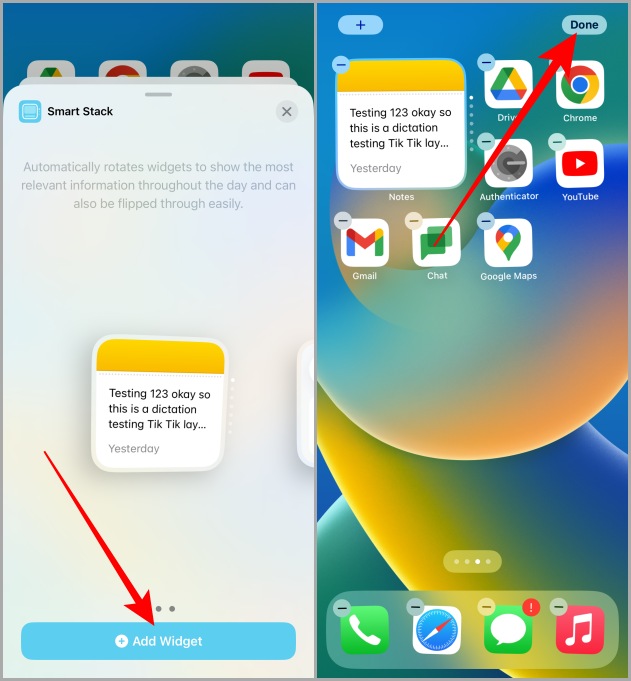
Обязательно к прочтению: Как добавить лекарства и установить напоминания в приложение Apple Health .
Изменить стек виджетов
Стек виджетов содержит автоматически предлагаемые виджеты, поэтому вы можете захотеть его отредактировать. Редактируя стек, вы можете добавлять и удалять из него виджеты. Итак, вот шаги по редактированию стека виджетов по вашему вкусу.
1. Перейдите к Smart Stack на главном экране и длительно нажмите на него.
2. В нижней части виджета откроется раскрывающееся меню со списком параметров. Нажмите Редактировать стек.
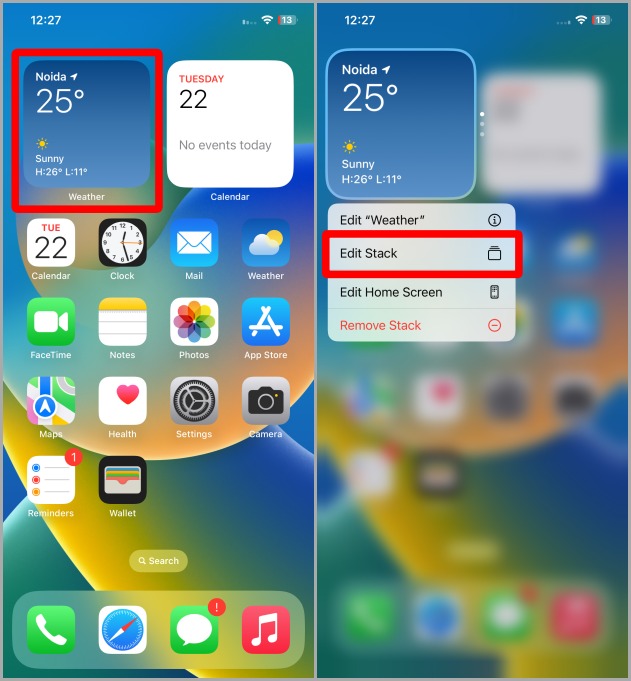
3. Нажмите на значок + в левом верхнем углу экрана, чтобы добавить виджет в стек виджетов.
4. Выберите виджет из списка и нажмите на него, чтобы выбрать. Например, мы нажимаем на виджет «Часы».
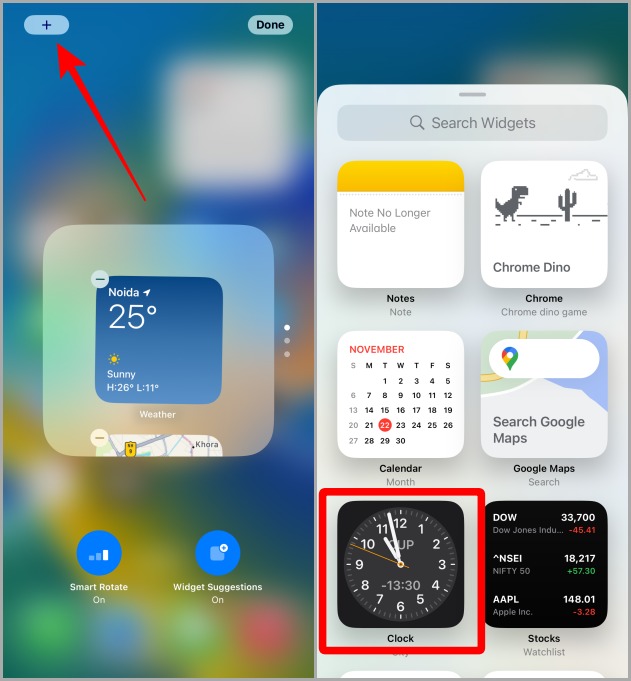
5. Выберите стиль виджета (если он доступен), проведя пальцем влево, затем нажмите +Добавить виджет, чтобы добавить его в стек.
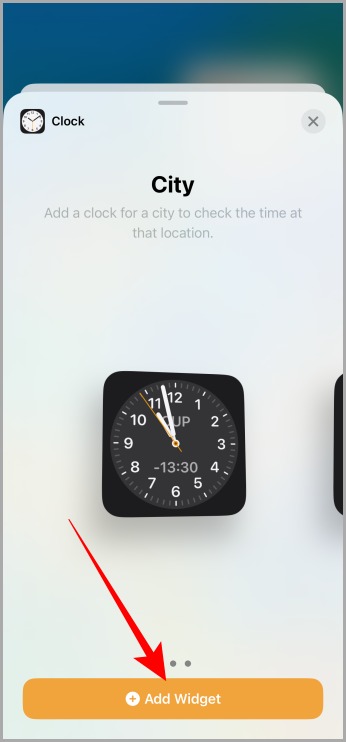
Удалить виджет из стека виджетов
Если вы хотите удалить один виджет из стека виджетов, выполните следующие действия.
1. Войдите в режим редактирования стека виджетов, выполнив вышеуказанные шаги.
2. Прокрутите вверх и вниз, чтобы выбрать виджет, который хотите удалить из стека, а затем нажмите значок – в левом верхнем углу виджета.
3. Нажмите Удалить во всплывающем меню для подтверждения, а затем нажмите Готово.
Совет для профессионалов. Отсюда вы также можете включить Умный поворот стека виджетов, если не хотите, чтобы виджет прокручивался самостоятельно на экране. главный экран.
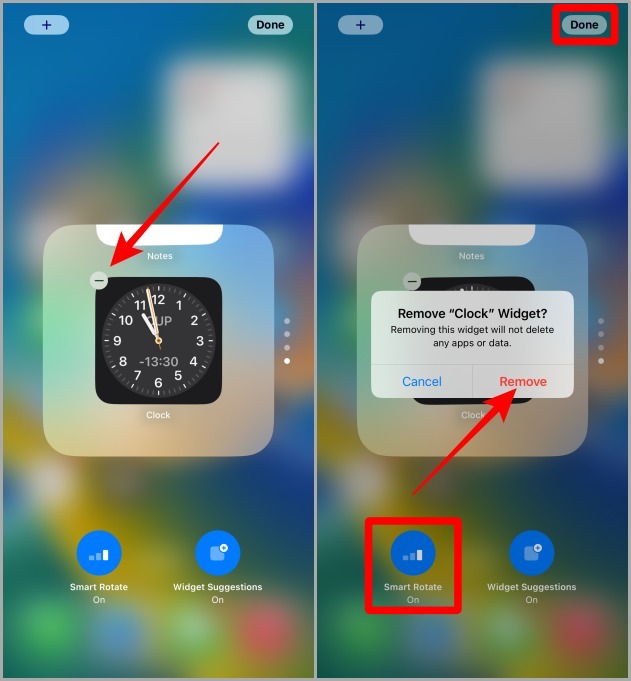
Редактирование виджета (альтернативный способ)
Если у вас уже есть виджет и стек виджетов на главном экране и вы хотите переместить виджет внутри стека, вот краткое руководство.
1. Сначала найдите виджет, который вы хотите переместить внутри стека, нажмите и удерживайте его и начните перетаскивать его в стек.
2. Как только виджет окажется поверх стека, просто отпустите палец, чтобы бросить его, и он автоматически попадет в стек. Теперь нажмите Готово. И теперь в стеке появится еще один виджет, который вы только что перетащили. Проверить это можно, проведя по виджету вверх и вниз.
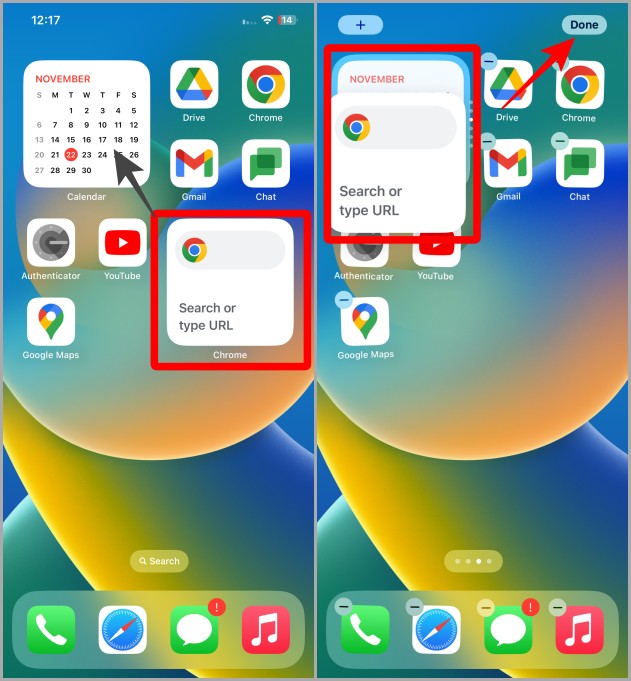
Также читайте: Как настроить и использовать пространственный звук на iPhone под управлением iOS 16+ .
Удалить стек виджетов
Если вы по ошибке добавили стек виджетов на главный экран и хотите от него избавиться, вот руководство по удалению стека виджетов.
1. Перейдите к списку виджетов на главном экране iPhone и длительно нажмите на него.
2. Нажмите Удалить стопку.
3. Появится всплывающее меню, нажмите Удалить для подтверждения, и стек будет удален с главного экрана.
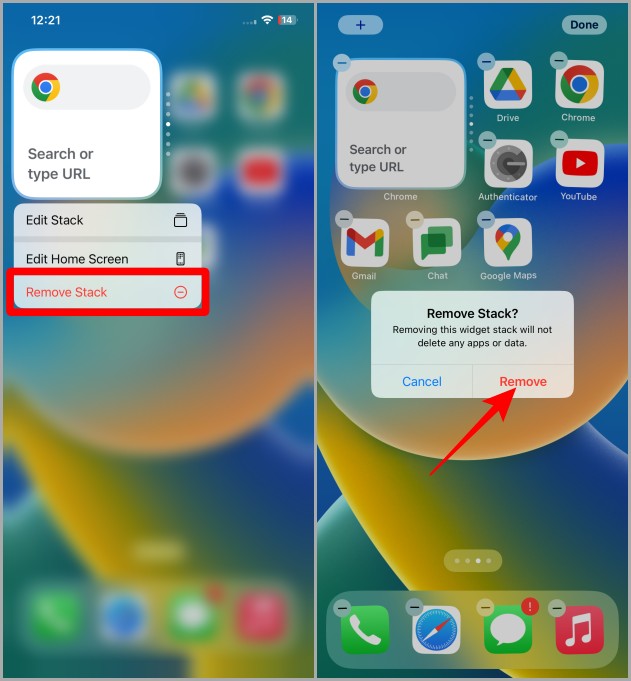
Виджеты, виджеты и вуаля стек виджетов!
Вы можете продолжать добавлять и использовать один виджет на главном экране или использовать стек виджетов, узнав, как настроить его на своем телефоне с помощью вышеупомянутых шагов. Стеки виджетов — это круто и динамично одновременно. Они показывают вам разные виджеты в течение дня в зависимости от времени и вашего использования. Самое приятное в использовании стека виджетов заключается в том, что если вы хотите переместить все свои виджеты на другую страницу главного экрана, вам не нужно делать это снова и снова с каждым виджетом на экране. Просто перетащите стек виджетов, и все готово. Надеюсь, это помогло вам понять смарт-стеки.
Стек виджетов — не единственное, что теперь является динамическим на iPhone. В городе iPhone появилась новая Динамический остров .